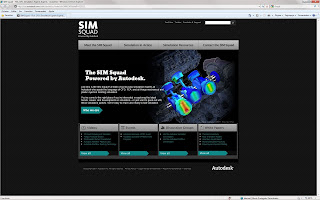Além de permitir a importação de múltiplos tipos de ficheiros, incluindo formatos nativos de outras aplicações, o Inventor 2012 tem ainda um conjunto de ferramentas para reparação de modelos em superfícies.
Após importar um modelo em superfícies, para proceder à sua reparação deverão realizar-se os seguintes passos:
- No separador ’Model’, na área ‘Surface’, selecionar a opção ‘Repair Bodies’.
- Selecionar as superfícies que pretendemos reparar, clicando no ‘Browser’ ou diretamente no modelo.
- É apresentado o separador ‘Repair’ com as ferramentas necessárias para reparar o modelo.
- A ferramenta ‘Find Errors’ analisa o modelo e deteta os erros mais significativos, os erros detetados são apresentados como ícones no ‘Browser’.
- A ferramenta ‘Heal Errors’ repara os erros passíveis de serem reparados pela alteração da distância entre arestas de ligação das superfícies (Allowable Change tolerance value). É importante referir que a alteração deste valor pode fazer alterações indesejáveis à geometria do modelo.
- As ferramentas da área ‘Modify’ permitem alterar a geometria das superfícies para o caso de permanecerem alguns erros após o ‘Heal Errors’.
- A ferramenta ‘Stitch’ permite “coser” as várias superfícies e criar um sólido para posterior edição.
- A ferramenta ‘Transfer Surface’ permite associar uma superfície a um corpo diferente, no caso de existirem múltiplos corpos no modelo.
- A ferramenta ‘Unstitch’ permite “descoser” superfícies ligadas entre si.
- A ferramenta ‘Boundary Patch’ cria uma superfície a partir da seleção de um conjunto de arestas que delimitam uma área fechada. Esta ferramenta também existe no ambiente de modelação normal.
- A ferramenta ‘Intersect Faces’ permite reparar superfícies que se intersectam removendo a parte excedente.
- A ferramenta ‘Boundary Trim’ funciona como o inverso da ‘Boundary Patch’, removendo a área definida por um conjunto de arestas que delimitam uma área fechada.
- A ferramenta ‘Extend Faces’ permite aumentar a área de uma superfície a partir da seleção de uma das suas arestas. Esta ferramenta também existe no ambiente de modelação normal.
- A ferramenta ‘Edit Regions’ permite selecionar uma superfície plana com uma área aberta e inverter a área aberta e fechada.
- A ferramenta ‘Edit Regions’ permite selecionar uma superfície plana com uma área aberta e inverter a área aberta e fechada.
- A ferramenta ‘Extract Loop’ cria um Sketch 3d a partir das arestas fechadas que delimitam uma superfície.
A reparação de modelos de superfícies é essencial quando, por exemplo, se pretende criar um molde utilizando as ferramentas de projeto automatizado de moldes e ferramentas do Inventor.